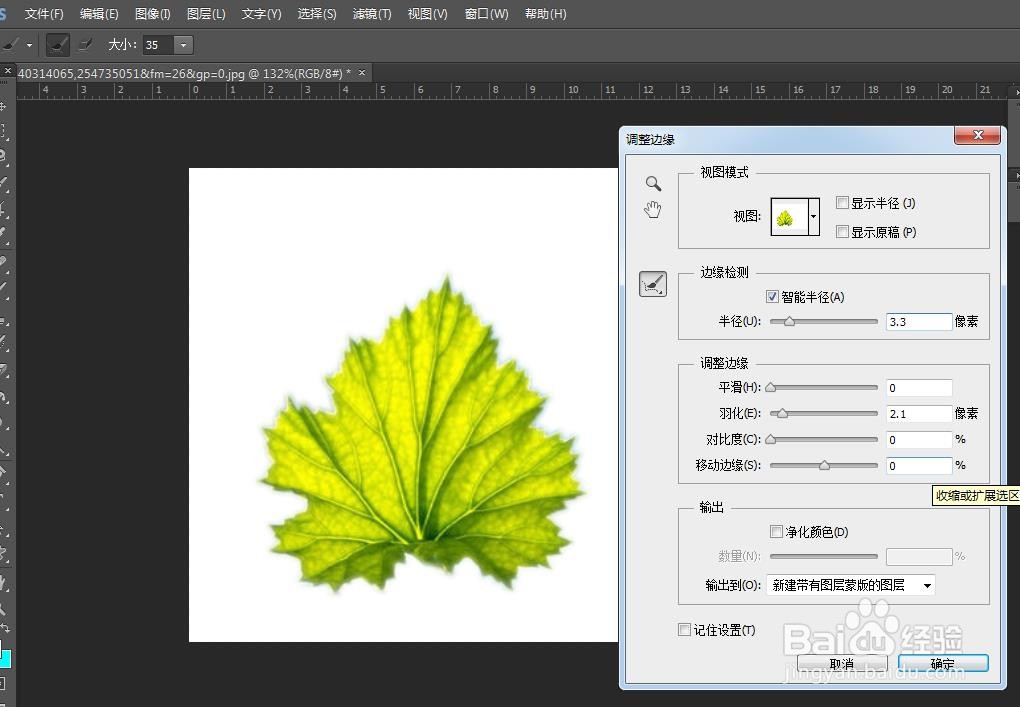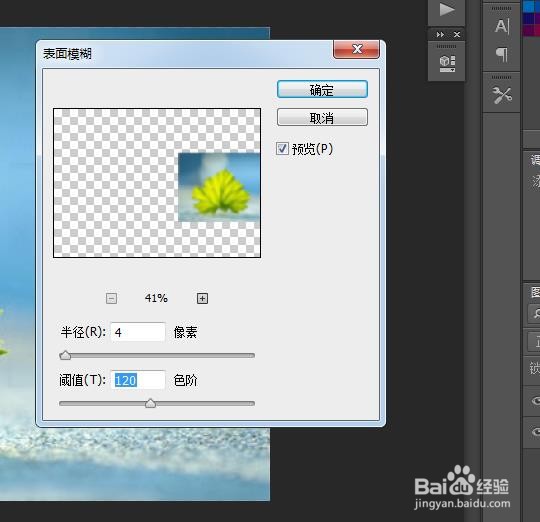PS把部分图片模糊处理
1、打开PS,把图片拖入PS中
2、点击“快速选择工具”,框选图片
3、点击“调整边缘”,设置参数
4、点击“复制”—“粘贴”,并调整好图片位置
5、点击“滤镜”—“模糊”—“表面模糊”
6、在弹出的窗口,调整好参数
7、点击确定后,效果如下
声明:本网站引用、摘录或转载内容仅供网站访问者交流或参考,不代表本站立场,如存在版权或非法内容,请联系站长删除,联系邮箱:site.kefu@qq.com。
阅读量:52
阅读量:38
阅读量:30
阅读量:56
阅读量:93